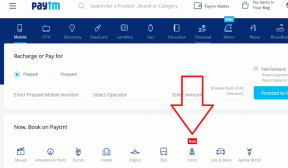10 maneiras de corrigir o Bumble preso na tela de carregamento - TechCult
Miscelânea / / April 06, 2023
Bumble é um dos aplicativos de namoro mais conhecidos, e os membros o usam para conhecer novas pessoas e fazer conexões em todo o mundo. Bumble é um ótimo lugar para socializar e se conectar com novas pessoas. Nem sempre o aplicativo será executado sem problemas; ocasionalmente pode ser um incômodo. Por exemplo, o Bumble preso na tela amarela pode frequentemente ser inconveniente e interferir em suas operações. Se você também está enfrentando o mesmo problema, está no lugar certo. Nós trazemos para você um guia perfeito que irá ajudá-lo a consertar o Bumble travado em problemas na tela de carregamento.

Índice
- Maneiras de corrigir o Bumble preso na tela de carregamento
- Por que Bumble está preso na tela de carregamento?
- Como corrigir Bumble preso na tela de carregamento
Maneiras de corrigir o Bumble preso na tela de carregamento
Neste artigo, você conhecerá os métodos de solução de problemas para resolver o problema do Bumble travado na tela de carregamento em detalhes.
Por que Bumble está preso na tela de carregamento?
Bumble é uma ferramenta fantástica que permite fazer networking e encontrar amigos de todos os cantos do mundo. Mas as falhas do Bumble podem causar vários problemas irritantes para os indivíduos. A maneira como o aplicativo Bumble funciona pode causar muitos problemas. Um dos problemas mais comuns é o Bumble preso na tela de carregamento.
Existem várias razões pelas quais o Bumble está travado na tela de carregamento. Vamos apresentá-lo a alguns deles que podem estar causando Bumble preso na tela amarela-
- Talvez os servidores do Bumble sejam o problema. Há casos em que o os servidores estão indisponíveis, e seu aplicativo ou dispositivo não é o culpado.
- Ocasionalmente, a tela pode travar na página de carregamento devido a erros transitórios.
- A tela parada pode ser causada por um conexão de internet lenta. Pode ser que nem o Wi-Fi nem os dados celulares estejam ativos no seu dispositivo.
- de um aplicativo software desatualizado pode causar problemas.
- além de ter software aplicativo desatualizado, um dispositivo desatualizado pode ter problemas com o carregamento e congelamento da tela.
- Uma tela travada pode ser causada por ter muitos caches e cookies e não excluir os arquivos de dados do seu dispositivo.
- Frequentemente é o incapacidade do dispositivo para executar o aplicativo sem problemas, em vez do próprio aplicativo.
- O aplicativo poderia ter erros e falhas, ou pode ter ficado corrompido.
Vamos examinar os métodos que podem ajudar a corrigir o problema relacionado ao Bumble preso na tela de carregamento.
Como corrigir Bumble preso na tela de carregamento
Existe uma infinidade de soluções que podem ajudá-lo a consertar seu Bumble. Bumble preso na tela amarela é um problema muito comum que pode ser resolvido com soluções muito comuns. Você pode aplicar as correções fáceis mencionadas abaixo que ajudarão a garantir o bom funcionamento do aplicativo Bumble.
Observação: Há ocasiões em que os próprios servidores Bumble têm um problema, impedindo que o aplicativo funcione como resultado. A única opção nesse ponto é aguardar a retomada do serviço. Verifique se o problema está no seu dispositivo ou aplicativo, não no serviço, antes de tentar qualquer uma das soluções abaixo. Nesse caso, tudo o que você pode fazer é esperar, porque nenhuma das maneiras funcionará.
Método 1: Espere um pouco
Um bug momentâneo costuma ser o culpado pela tela de carregamento congelada. É um problema típico que pode afetar qualquer aplicativo, não apenas o Bumble. Simplesmente esperar um pouco e tentar rolar a tela resolverá o problema. Na maioria das vezes, basta esperar alguns minutos para que a tela comece a responder.
Método 2: reinicie o aplicativo
Quando você abre inicialmente o aplicativo Bumble, a tela de carregamento do seu dispositivo pode travar. Simplesmente fechando e atualizando o aplicativo Bumble em seu dispositivo, quaisquer bugs e problemas momentâneos podem ser corrigidos rapidamente. Se você fechar o programa, esperar um pouco e reabri-lo, notará que está funcionando corretamente.

Método 3: reiniciar o dispositivo
A maioria dos problemas que você pode ter com aplicativos ou mesmo com a funcionalidade do dispositivo pode ser resolvida simplesmente reiniciando o dispositivo. É a técnica mais simples e eficiente para resolver a maioria dos problemas com dispositivos. Simplesmente reiniciar seu gadget corrigirá quaisquer falhas ou dificuldades que impeçam sua capacidade de funcionar.
Opção I: No iOS
1. No seu iPhone, pressione e segure os dois botão lateral à direita e o Volume baixo botão à esquerda.

2. Quando o controle deslizante for exibido na parte superior da tela, deslize-o para a esquerda.
3. Para reiniciar o seu iPhone, pressione e segure o botão botão lateral à esquerda ou à Volume baixo botão no lado direito após uma breve pausa.
Leia também:Corrigir erro ao recuperar informações do RPC do servidor
Opção II: No Android
1. No lado esquerdo do corpo do seu telefone, pressione e segure o Botão de energia.
2. Selecione os Reinício opção do menu que será exibido. Aguarde até que seu gadget seja reiniciado mais uma vez.

3. Abre o teu aplicativo Bumble novamente após reiniciar.
Método 4: solucionar problemas de conexão de rede
Suas dificuldades com o Bumble podem estar relacionadas a uma conexão de internet ruim. Uma conexão Wi-Fi lenta ou não confiável ou uma conexão de internet celular frequentemente resulta em uma tela de carregamento travada. Certifique-se de que sua conexão com a Internet, seja celular ou sem fio, esteja estável e não esteja sendo prejudicada de forma alguma. Além disso, você precisa garantir que todas as configurações de rede sejam adequadas para ter uma conexão de internet estável. Aqui está o nosso guia definitivo de solução de problemas para smartphones Android onde você pode seguir as etapas do método para solucionar problemas de conectividade de rede.
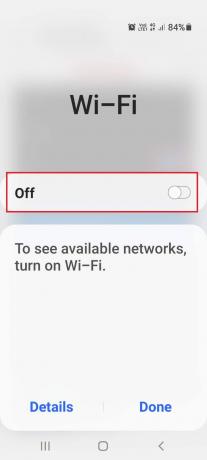
Leia também:Tinder vs Bumble: o melhor aplicativo de namoro
Método 5: Atualizar aplicativo
Atualizações regulares de aplicativos para o programa Bumble ajudarão a garantir menos problemas e operações mais suaves. A atualização do aplicativo remove quaisquer falhas e vírus que possam ser o motivo das dificuldades, ou neste por exemplo, uma tela travada, e permite sua rápida resolução ou mesmo prevenção antes que se tornem um problema emitir.
Opção I: No iOS
1. Abra o Aplicativo da AppleLoja primeiro.

2. Vá para sua Perfil página.

3. Toque em Ícone de atualização próximo ao aplicativo Bumble.
Opção II: No Android
1. Abre o teu Perfil no Loja de aplicativos do Google no seu dispositivo.
2. Selecione Gerenciar aplicativos e dispositivos.
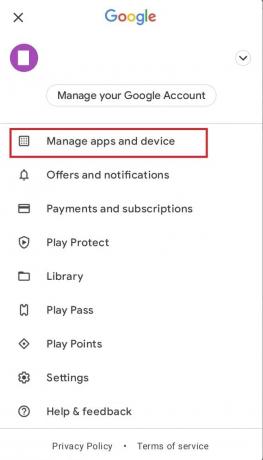
3. Toque no Atualizar opção encontrada no lado direito da aplicativo Bumble no cardápio.
Leia também:Como funciona o Bumble?
Método 6: Atualizar o Software do Sistema
Manter atualizações frequentes de software para o seu dispositivo é essencial para a saúde do seu dispositivo e para o funcionamento contínuo dos programas nele. Um sistema operacional desatualizado pode ter falhas que afetam gravemente o desempenho do seu dispositivo. Você não terá esses problemas se atualizar frequentemente o software do sistema.
Opção I: No iOS
1. Selecione os Em geral opção do Menu de configurações.

2. Selecione Atualização de software do menu.

3. Toque em Baixar e instalar próximo.
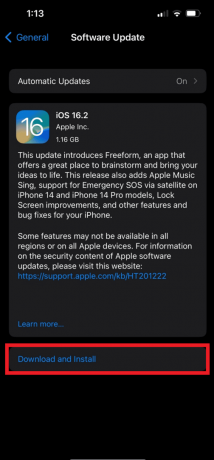
Opção II: No Android
1. Acesse o seu dispositivo Configurações.

2. Selecione Atualização de software opção do menu.
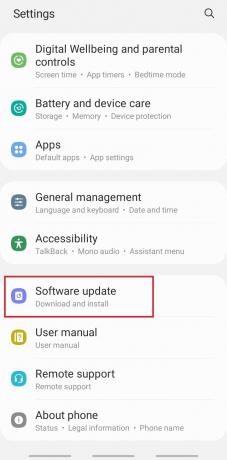
3. Toque em Baixar e instalar próximo.

Leia também:Como fazer o downgrade do aplicativo Android sem desinstalar
Método 7: limpar dados e cache do aplicativo
Ao usar aplicativos online, a velocidade é garantida por meio de cookies e cache. Esses cookies facilitam a navegação pelos aplicativos. No entanto, tudo em excesso é prejudicial. Com o tempo, esses cookies e caches se acumulam e podem ter um impacto negativo no desempenho, tornando-o mais lento e causando atrasos e interrupções. Também é vital remover os dados do aplicativo de seus dispositivos para corrigir problemas de tela travada.
Opção I: No iOS
1. Acesse o iPhone Configurações.

2. no iPhone menu de configurações, selecione os Safári opção.

3. Selecione os Avançado opção do menu.

4. Toque em Dados do site.

5. Escolha a opção de Remover todos os dados do site.
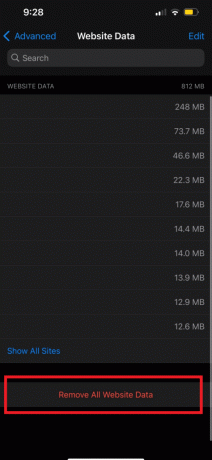
Opção II: No Android
1. Em seu telefone, pressione e segure o aplicativo Bumble ícone.
2. De Menu de Opções, selecione os Informações do aplicativo opção.
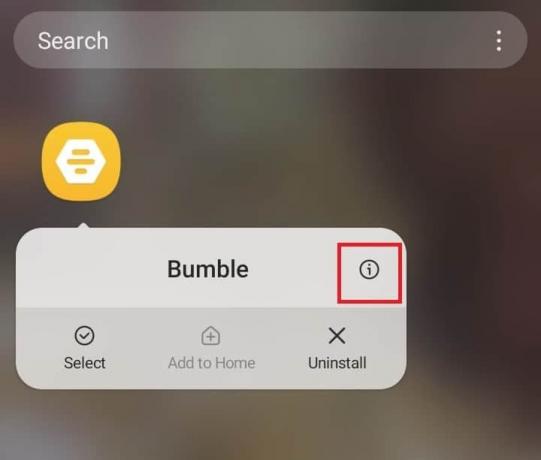
3. Toque em Armazenar.
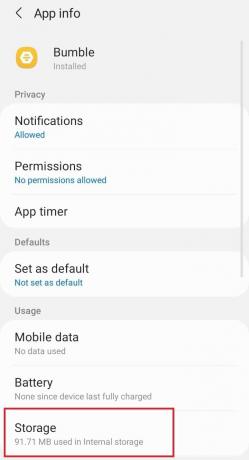
4. Selecione a opção Apagar os dados depois disso.

Opção III: No navegador da Web
Siga nosso guia para limpar cache e cookies no Google Chrome. Se você usa outros navegadores da web, limpe o cache e os cookies no respectivo navegador.
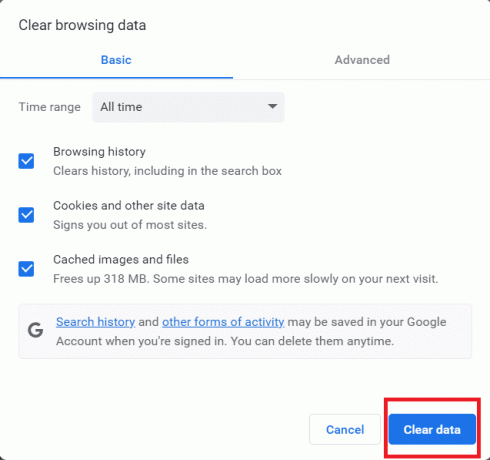
Leia também:Como reiniciar o Bumble
Método 8: Entrar usando um dispositivo diferente
Há momentos em que a falha não é do aplicativo, mas do dispositivo. Sua tela de carregamento pode estar travada por causa do dispositivo com defeito. Se você baixou o aplicativo Bumble em outro dispositivo, pense em usá-lo para fazer login e verificar se o problema é desse dispositivo ou do próprio aplicativo. Abra o aplicativo Bumble em outro dispositivo se ele foi baixado nele. Caso contrário, você sempre pode baixá-lo e fazer login em sua conta. Seu dispositivo é o problema se você conseguir fazer login em sua conta usando um dispositivo diferente.
Método 9: reinstalar o aplicativo
Você pode tentar desinstalar e reinstalar o programa em seu dispositivo mais uma vez como uma opção final se nenhuma das técnicas indicadas acima for bem-sucedida para você. Você pode estar tendo problemas com o aplicativo Bumble como resultado de sua corrupção. Reinstalar o programa no seu dispositivo é a única opção restante para corrigir o problema.
Opção I: No iOS
1. Pressione e segure o aplicativo Bumble no seu telefone Tela de menu.
2. De cardápio, escolher Remover aplicativo para excluir o Bumble do telefone.
3. Navegue pelo Loja de aplicativos da Apple para instalar o aplicativo em seu telefone.

Opção II: No Android
1. Pressione e segure o aplicativo Bumble.
2. Para desinstalar o aplicativo, escolha Desinstalar do submenu.

3. Vou ao Google PlayLoja e reinstalar Bumble.

Método 10: entre em contato com o suporte do Bumble
A melhor maneira de lidar com problemas com o aplicativo que estão além do nosso controle é consultar especialistas. Se nenhuma das soluções acima funcionar, entrar em contato com Suporte ao cliente Bumble pode ser uma jogada sábia. Qualquer coisa que exija assistência profissional em vez de simples modificações pode ter sido a raiz do problema.

Recomendado:
- 7 maneiras rápidas de corrigir o Hulu Chromecast não está funcionando
- Como conectar AirPods com Dead Case
- Como combinar no Bumble
- 12 maneiras de consertar o aplicativo Bumble que não está funcionando
Esperamos que este guia tenha sido útil e que você tenha conseguido corrigir Bumble travado na tela de carregamento emitir. Deixe-nos saber qual método funcionou melhor para você. Se você tiver alguma dúvida ou sugestão, sinta-se à vontade para deixá-los na seção de comentários abaixo.
Elon é redator de tecnologia da TechCult. Ele escreve guias de instruções há cerca de 6 anos e abordou muitos tópicos. Ele adora abordar tópicos relacionados ao Windows, Android e os truques e dicas mais recentes.